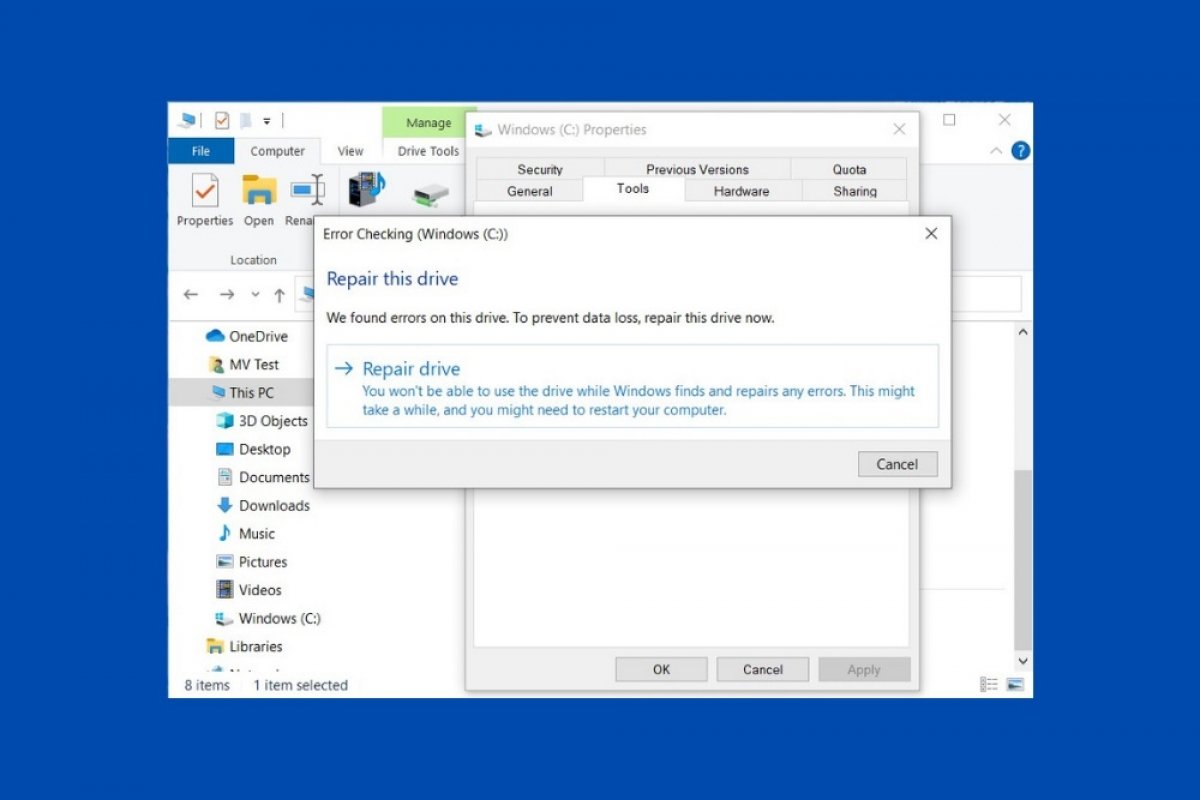Windows10で最も一般的なエラーを解決するためにディスクのエラー確認アシスタントを使用することができます。これにアクセスするのは簡単です。単純に、ファイルエクスプローラーを開き、This PCへアクセスします。システムがインストールされているユニットもしくはパーティションを選択します。マウスの右ボタンでコンテキストメニューを開きPropertiesをクリックします。
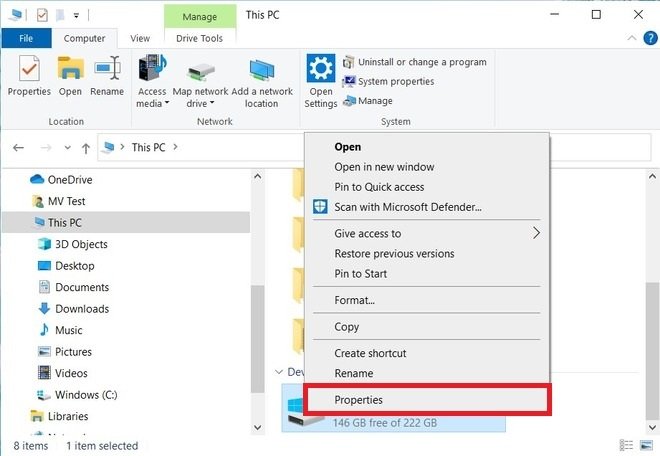 ディスクプロパティを開く
ディスクプロパティを開く
表示されるウィンドウでToolsタブにアクセスします。そこにCheckというボタンがあります。それを使ってハードディスクをスキャンしてエラーを検出できます。
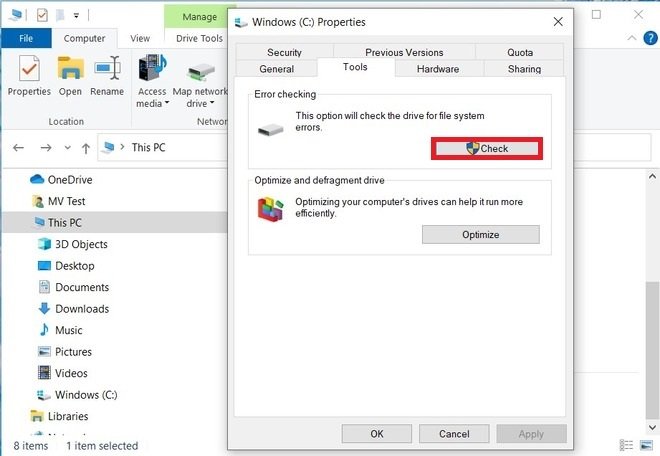 ツールタブ
ツールタブ
Scan driveオプションを使ってスキャンを開始しましょう。
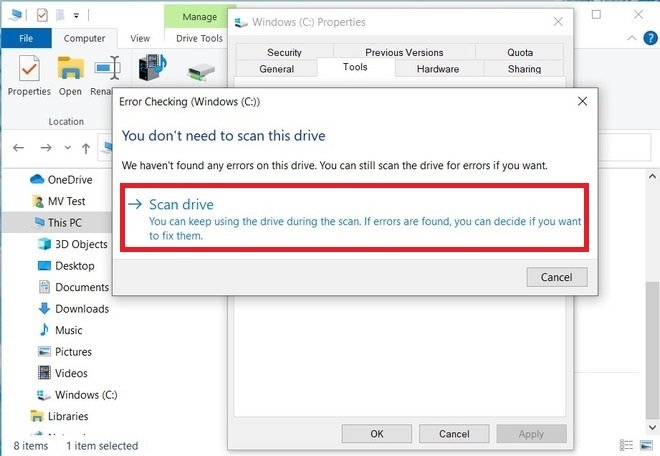 ハードディスクをスキャンする
ハードディスクをスキャンする
Windowsがエラーを見つけるので待ちましょう。このプロセスは数分間かかることがあります。このタスクにかかる時間は様々な要素に左右され、ディスクのタイプやサイズなどが影響します。エラーが見つかるとWefounderrors in this driveというメッセージが表示されます。Repair driveをクリックしてディスクの修復を行いましょう。
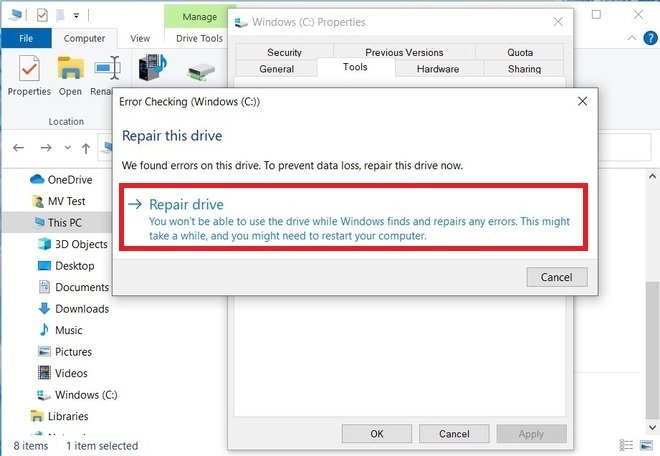 エラーを修正
エラーを修正
ディスクのリカバリーを完了するには再起動する必要があります。そのためにはRepaironnextrestartボタンでいつ再起動するか設定します。次にパソコンを起動したときにディスクの修復を行うかもしくは Restart and repairnowボタンで今すぐ行えます。この二つ目を選択する場合、開いているドキュメントなどを全て先に閉じて保存しておきましょう。
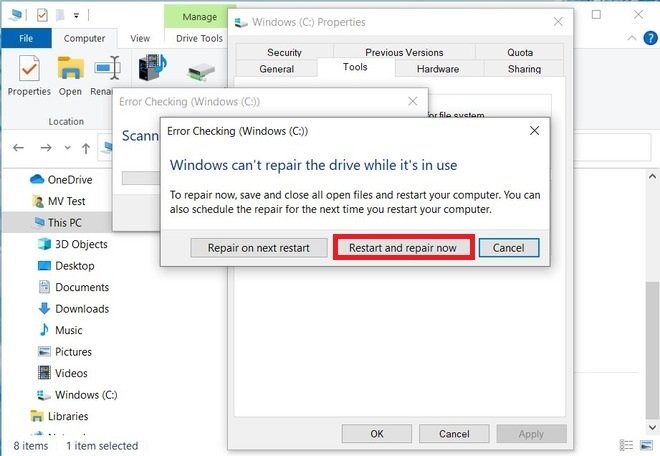 いつディスクをリカバリーするか選択
いつディスクをリカバリーするか選択
同じように、 chkdsk C: /f コマンドをシステムシンボルから起動してディスクのリカバリーをプログラミングすることができます。そのためにWindowsから検索を行いcmdと入力します。Run as administratorオプションを選択します。
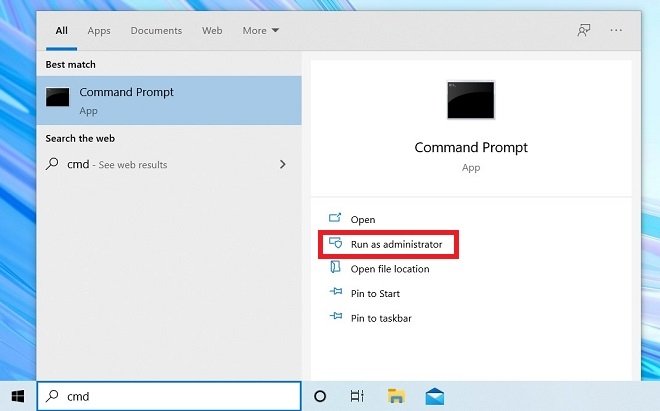 システムシンボルを開く
システムシンボルを開く
コマンドを起動してY文字で認証をします。
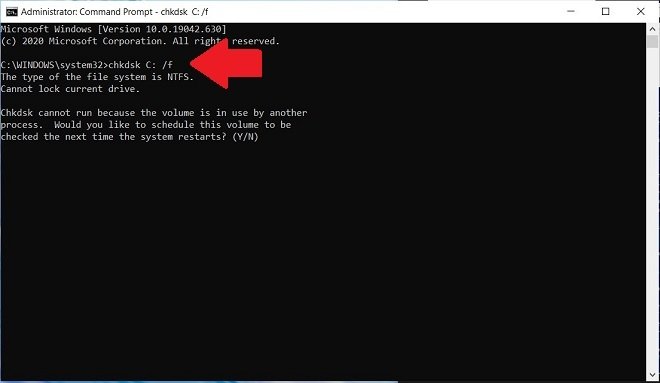 システムシンボルからエラーを修正する
システムシンボルからエラーを修正する
次にパソコンを起動するとWindowsは見つかったディスクのエラーを修復します。